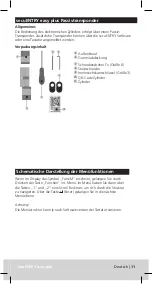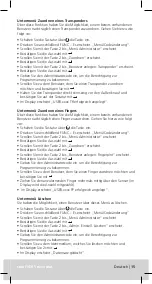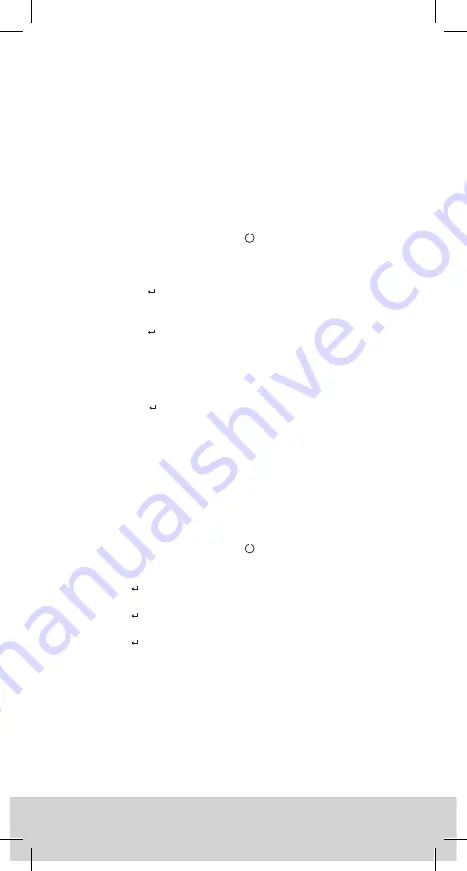
16
|
Deutsch
secuENTRY easy plus
Einstellen der Uhrzeit:
In der Standardfunktion nicht verfügbar.
Einstellen des Datums:
In der Standardfunktion nicht verfügbar.
Untermenü Setup
Allgemeine Systemeinstellungen
Anmelden
Beim Austausch des Zylinders oder der Tastatur müssen beide Einheiten
neu aufeinander abgestimmt werden, damit beide wieder miteinander
kommunizieren können.
Anmelden einer Tastatur
• Schalten Sie die Tastatur über die Taste ein.
• Drücken Sie anschließend
FUNC
, es erscheint „Menü / Codeänderung“.
• Über die Taste 1 bzw. 2 können Sie jetzt so lange scrollen, bis Sie in
das „Menü Administrator“ gelangen.
• Bestätigen Sie mit
• Über die Taste 1 bzw. 2 können Sie jetzt so lange scrollen, bis Sie in das
Menü Admin. Einstell. „Setup“ gelangen.
• Bestätigen Sie mit
• Über die Taste 1 bzw. 2 können Sie jetzt so lange scrollen, bis Sie in das
Menü Admin. Setup Anmelden gelangen.
• Bestätigen Sie mit
• Geben Sie den Admin. Code der anzulernenden Einheit ein.
• Nach erfolgreicher Anmeldung erscheint „Daten wurden gespeichert“.
Achtung!
Stellen Sie sicher, dass sich keine andere, bestromte secuENTRY-
Einheit, beim Anmelden einer neuen Tastatur bzw. eines neuen Zylinders,
in unmittelbarer Nähe befindet, da diese fälschlicherweise angesprochen
werden könnten. Im Zweifelsfall sind diese Einheiten vorher stromlos zu
machen (Batterien entfernen).
Reorganisieren
Es wird empfohlen, diese Funktion aufzurufen, wenn mehrere Benutzer
gelöscht worden sind.
• Schalten Sie die Tastatur über die Taste ein
• Drücken Sie anschließend
FUNC
, es erscheint „Menü / Codeänderung“
• Scrollen Sie mit der Taste 2 bis „Menü Administrator“ erscheint
• Bestätigen mit
• Scrollen Sie mit der Taste 2 bis der Menüpunkt „Setup“ erscheint
• Bestätigen mit
• Es erscheint der der Menüpunkt „Reorganisieren“
• Bestätigen mit
• Geben Sie den Administratorcode ein, um die Berechtigung zur
Programmierung zu bekommen
• Es erscheint „Reorganisierung läuft“
Untermenü FP-Reset
(Funktion nur aktiv bei ENTRY Fingerprint und mit der Tastatur ENTRY KP FP)